싸구려지만 왠만한 기능은 다 있는 스마트워치
GTS2 미니를 활용한지 어느덧 4개월이 지나고 있습니다. 왠만하면 있을법한 기능으로 삶의 질을 높여주고 있는 GTS2 미니는 기능 하나하나씩 모두 염탐하며 잘 이용하고 있습니다. 물론, 제 삶에 어울리지 않는 기능들은 왠만하면 다 꺼두고 있구요. GTS2 미니를 사용하시는 여러분들도 잘 아실것이라 생각합니다. 제가 설명해드리는 바로가기 기능은 다음과 같은 분들에게 가장 적합합니다.
- 매번 시간약속을 못 지키는 분들
- 중요한 일정을 앞두고 있는데 워치에서만 알람이 필요할 경우
- 정량적인(주기적인) 운동을 즐기시는 분들
이런 분들은 바로 바로가기 기능을 사용해주시면 되겠습니다. 설정하는 방법에 대해서 바로 본론으로 진입하겠습니다.
바로가기 기능 활용하는 방법 & 설정하는 방법

바로가기 기능 활용하는 법
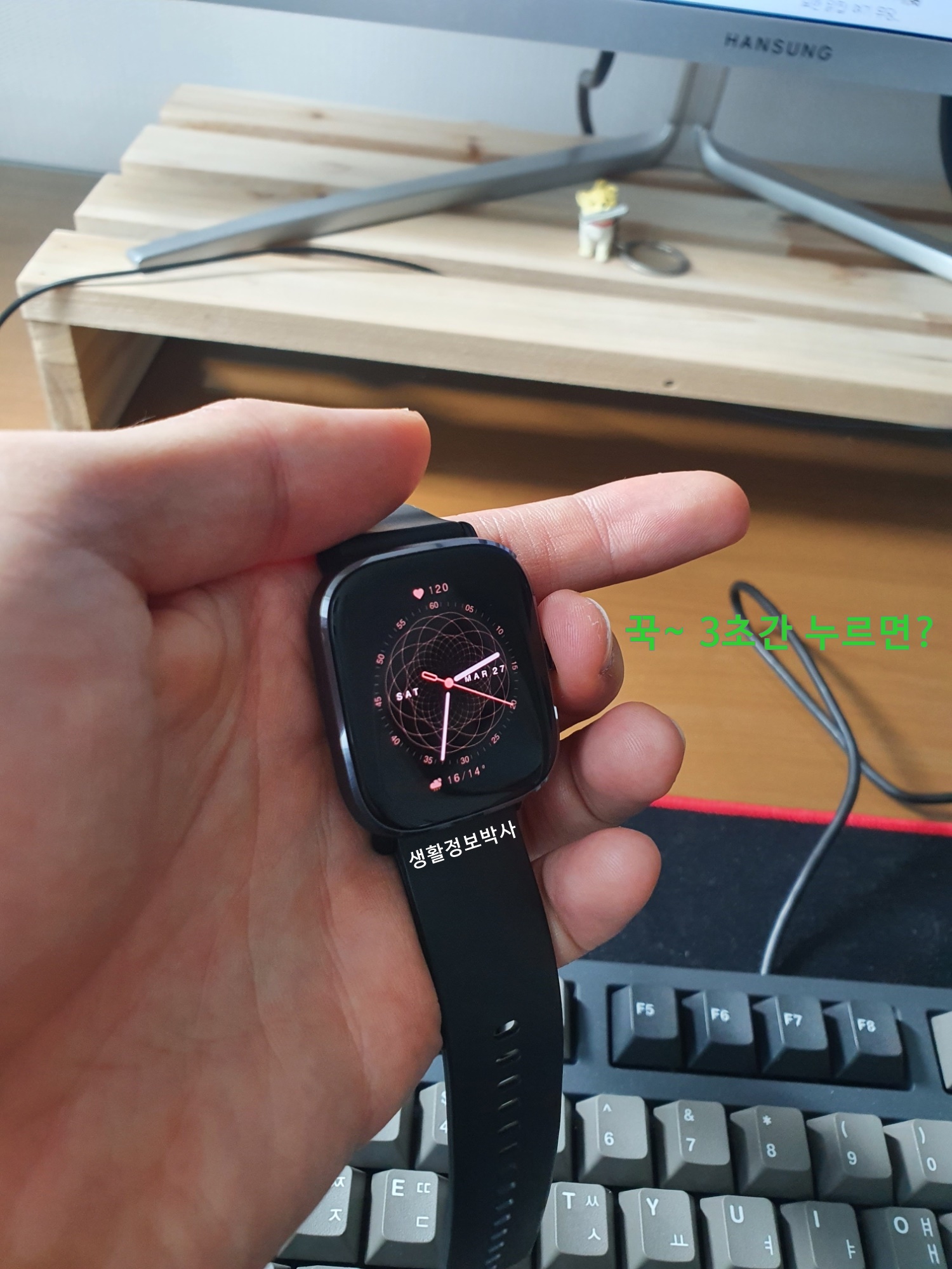
메인 시계화면에서 특정 기능을 바로 사용하고 싶다면?! 꾹~ 3초만 누르시면 된답니다. GTS2 미니에 기본으로 탑재된 기능이며 저는 아래 사진처럼 워치에서 특정 시간에 진동이 울릴 수 있도록 기능을 설정해두었답니다. 이 기능은 실제로 삶에서 아주 많이 적용되고 있고, 바쁜일들이 있어 기억하기 힘들 때 갤럭시 폰에서 해주는 리마인더 기능이 있습니다.
갤럭시 워치가 있다면 잘 연동되겠지만 GTS2 미니는 알람을 가끔 놓칠 때도 있거든요^^ 그래서 애초에 하드웨어 측면에서 알림이 울릴 수 있도록 설정해두었답니다.

바로가기 기능 설정하는 법
바로가기 기능을 설정하는 방법은 매우 간단합니다.

먼저 시계의 메뉴로 진입하기 위해 우측 버튼을 한번 클릭해주고, 스와이프 해준 뒤 설정탭에 접근합니다. 왠만한 설정기능은 다 설정탭에 있답니다.

그리고 환경 설정 탭에 진입하세요. 나머지 기능들은 추후에 다시 설명하는 시간을 가지도록 하겠습니다. AOD(Always On Display) 관련 기능은 아래에 GTS2 미니 관련 글로 첨부해두었습니다.

버튼 길게 누르기를 탭하면 되겠죠? 번외로 바로가기 앱은 처음 시계 메인화면에서 딸깍 클릭했을 때 나오는 메뉴들을 수정할 수 있는 탭입니다. 우리가 참고해야 할 탭은 바로 버튼 길게 누르기 탭입니다.

진입하신다면 원하는 기능을 선택할 수 있습니다. 저 처럼 알람을 설정하시고 싶다면 스와이프하셔서 '알람'을 설정해두시면 된답니다. 사용자의 삶의 패턴에 따라 잘 맞춰보시길 바랄게요~
GTS2 미니 관련 다른 글
'전자제품 활용기 > GTS2 미니 활용기' 카테고리의 다른 글
| GTS2 미니 워치페이스 변경하는 방법 (0) | 2021.03.29 |
|---|---|
| GTS2 미니 AOD 화면 설정하기 (0) | 2021.03.17 |
| ZEPP 어플을 잘 활용하는 중 (0) | 2021.01.23 |


